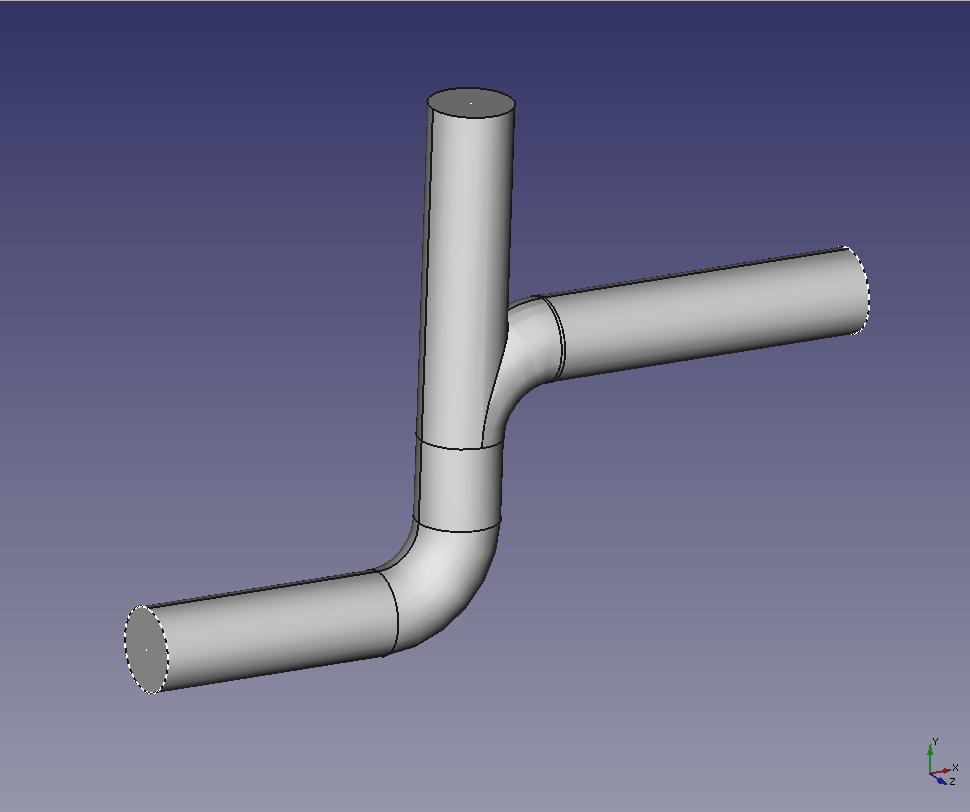FreeCAD 曲線に沿って断面形状を押し出す(スイープ機能)
スケッチを曲線に沿って押し出してソリッドを作成する方法を説明します。この機能を使うと次のような形状を作成することが可能です。
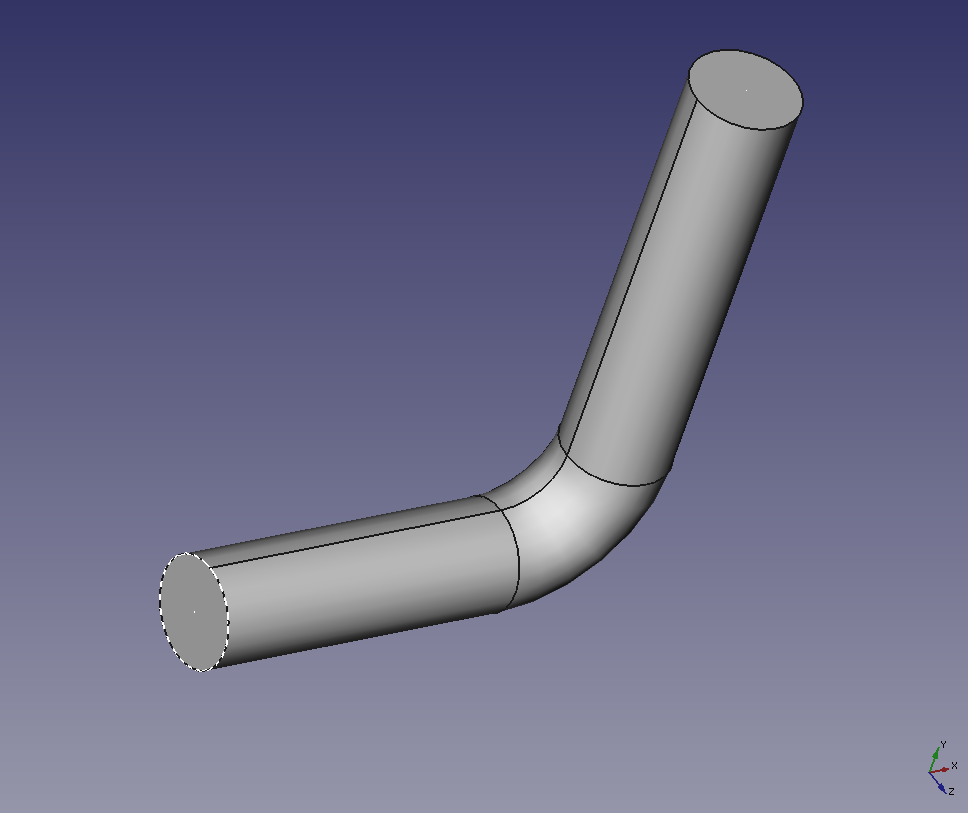
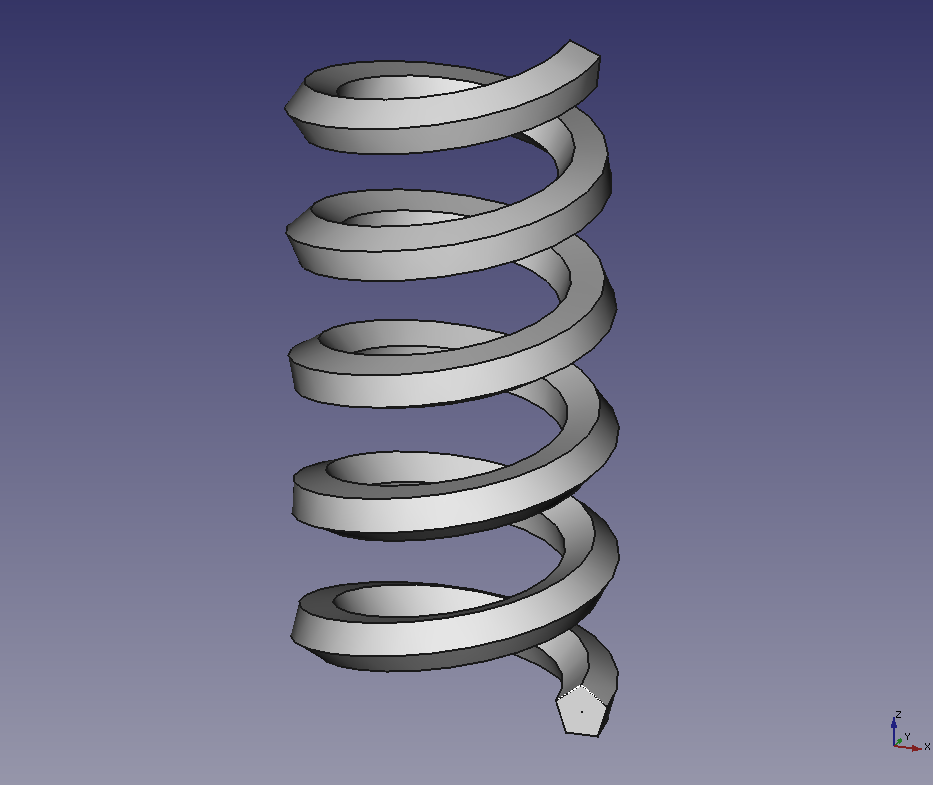
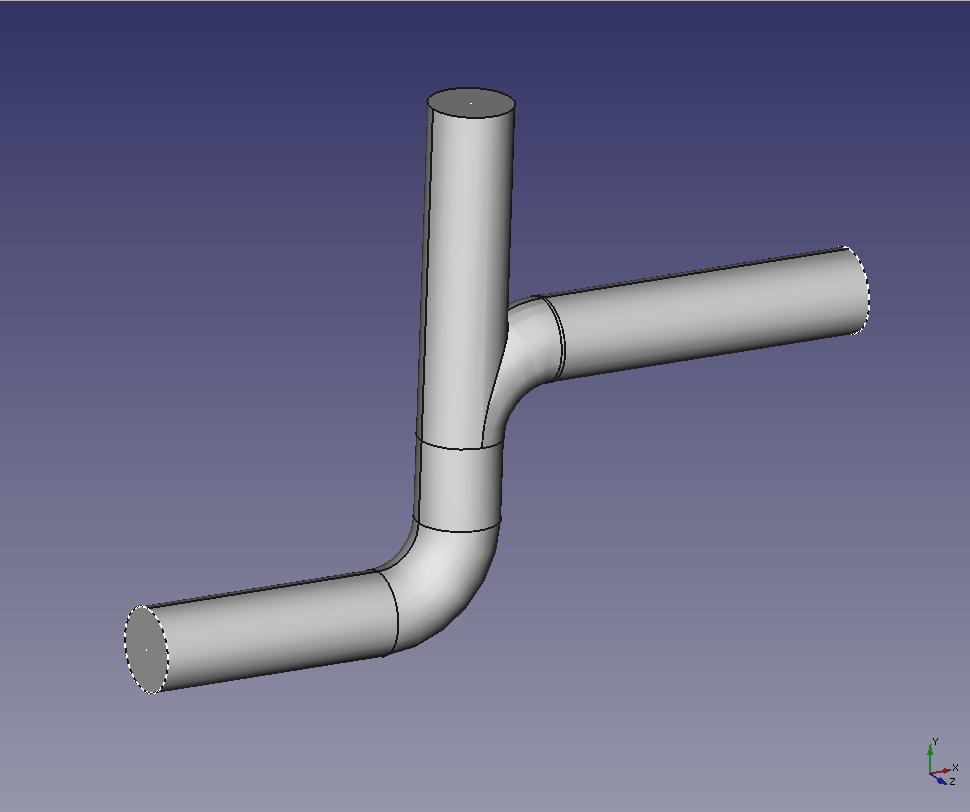
FreeCAD を起動し、新しいドキュメントを作成
します。
スケッチャーワークベンチ
 に移動します。
に移動します。-
まず押し出し経路用の曲線を作成します。
-
XY 平面上に新しいスケッチ面を作成
します。
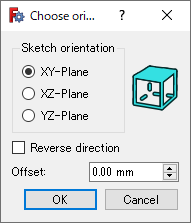
スケッチ面の作成 -
連続線
を選択して、下図のようなスケッチを作成します。連続線の作成中にキーボードのMキーを押すと円弧が描けます。右クリックで連続線の作成を終了します。
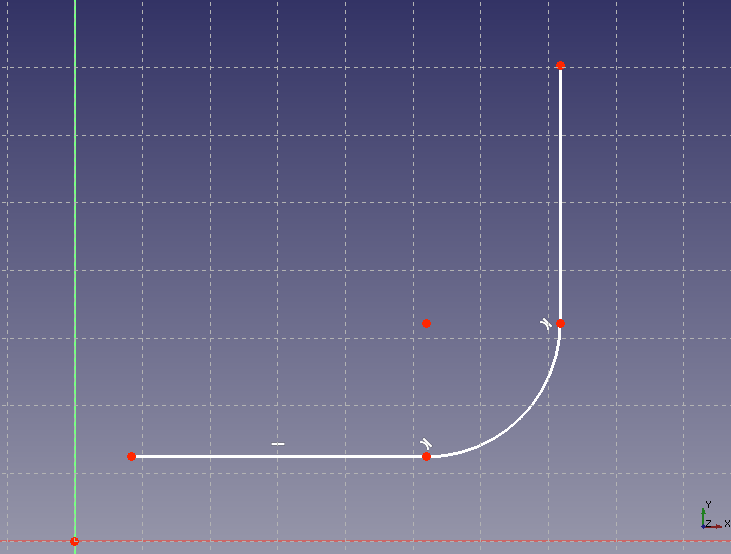
-
一致拘束
でスケッチの端点とスケッチ平面の原点を一致させます。それが終わったらコンボ・ビューのタスク・タブにあるをクリックしてスケッチ編集モードを終了してください。
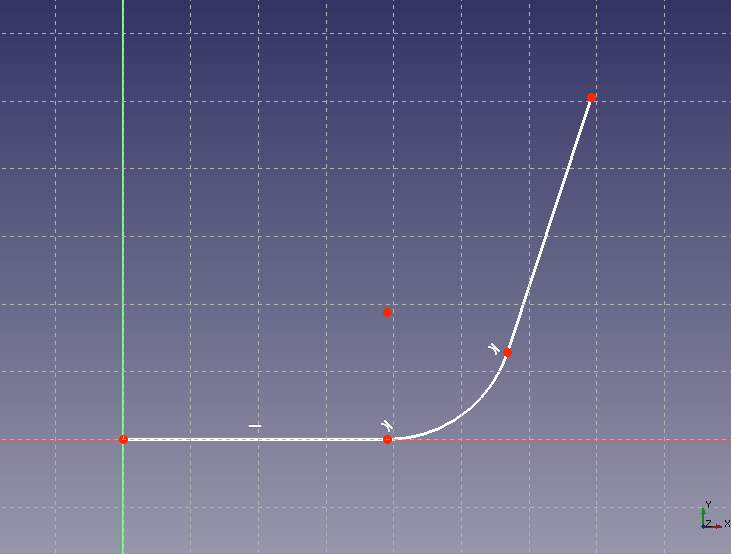
-
-
次に押し出す断面形状を作成します。
-
ツリーでドキュメントを選択した状態でYZ平面上に新しいスケッチ面を作成
します。

スケッチ面の作成 -
図のように円を作成
します。位置は拘束時に調整するのでおおまかで構いません。
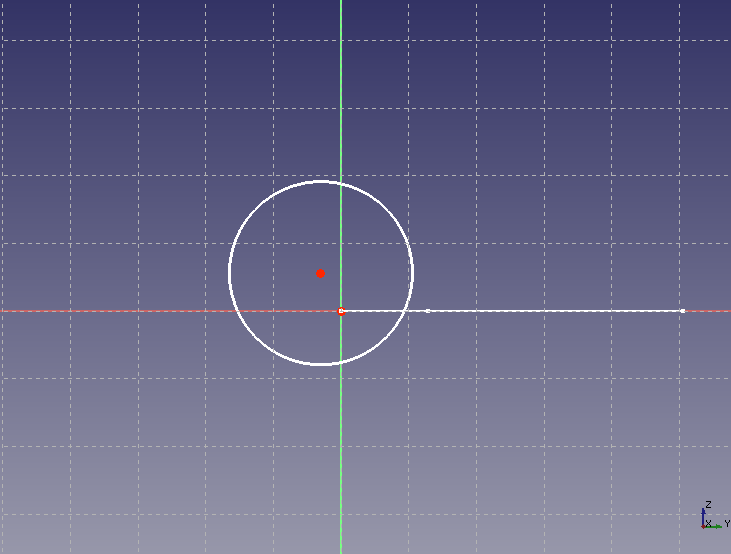
-
一致拘束
で円の中心とスケッチ平面原点を一致させます。それが終わったらコンボ・ビューのタスク・タブにあるをクリックしてスケッチ編集モードを終了してください。

-
-
2つのスケッチが完成すると図のようになります。
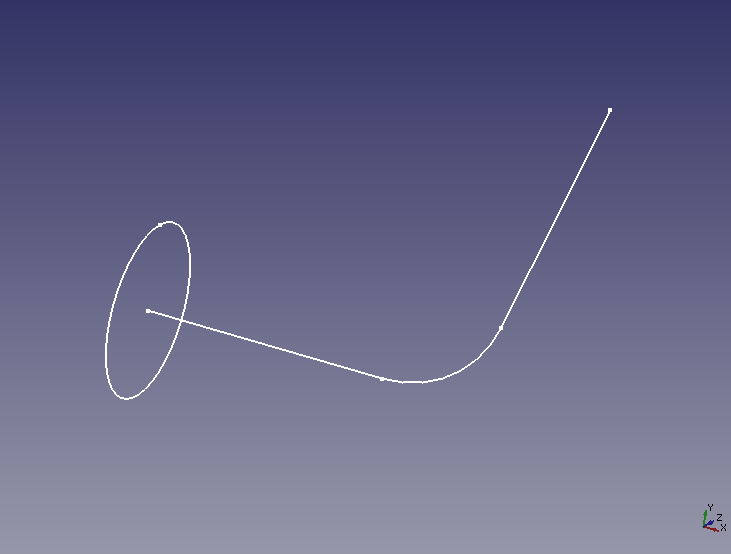
パートワークベンチ
 に移動し、スイープ
に移動し、スイープを選択します。
-
まずスイープダイアログで押し出す断面(Sketch001)を選択し、ボタンでスイープ対象に設定します。
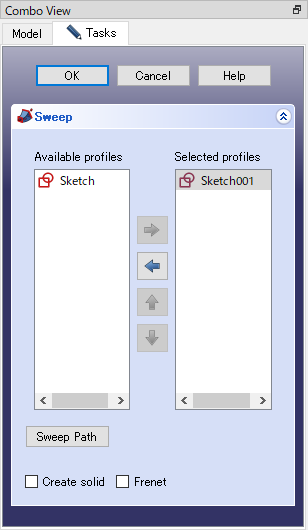
-
次にをクリックして 3D ビュー上で押し出し経路を選択します。Ctrlキーを押しながらクリックすると線の複数選択が可能です。それが終わったら をクリックして選択を終了します。
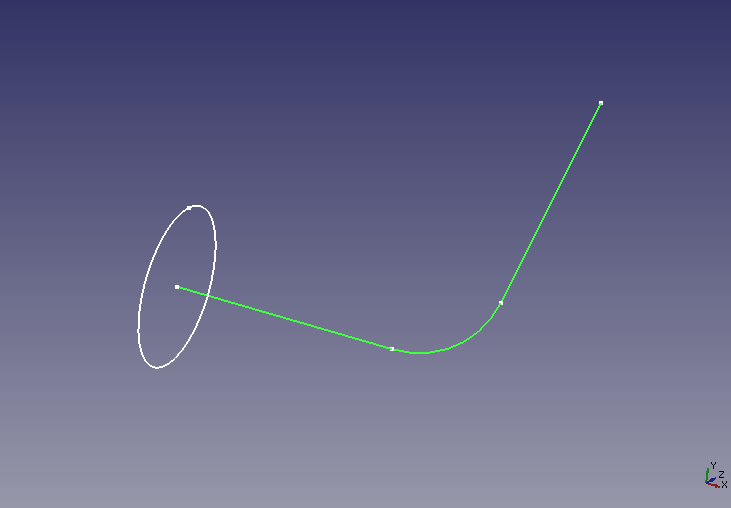
-
最後にダイアログ左下にあるをチェックして、スイープダイアログのを押すとスイープが行われてソリッドが作成されます。
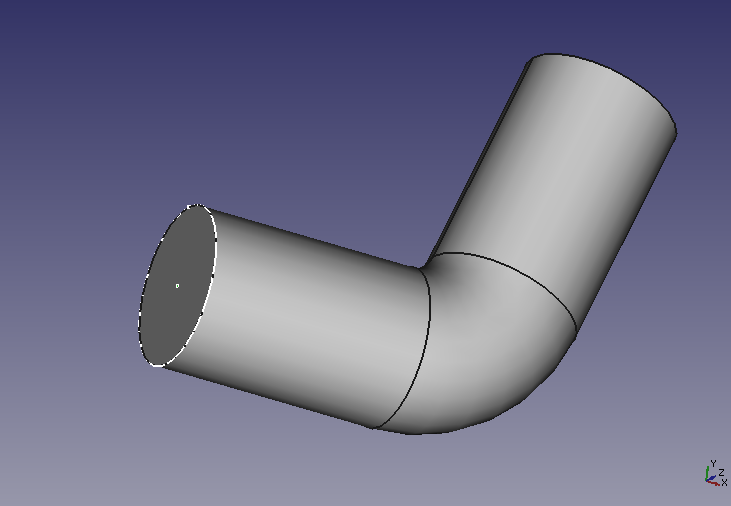
スイープ機能を使えば任意の形状のスケッチを任意の曲線に沿って押し出すことが可能です。下図ではパートワークベンチのプリミティブ作成
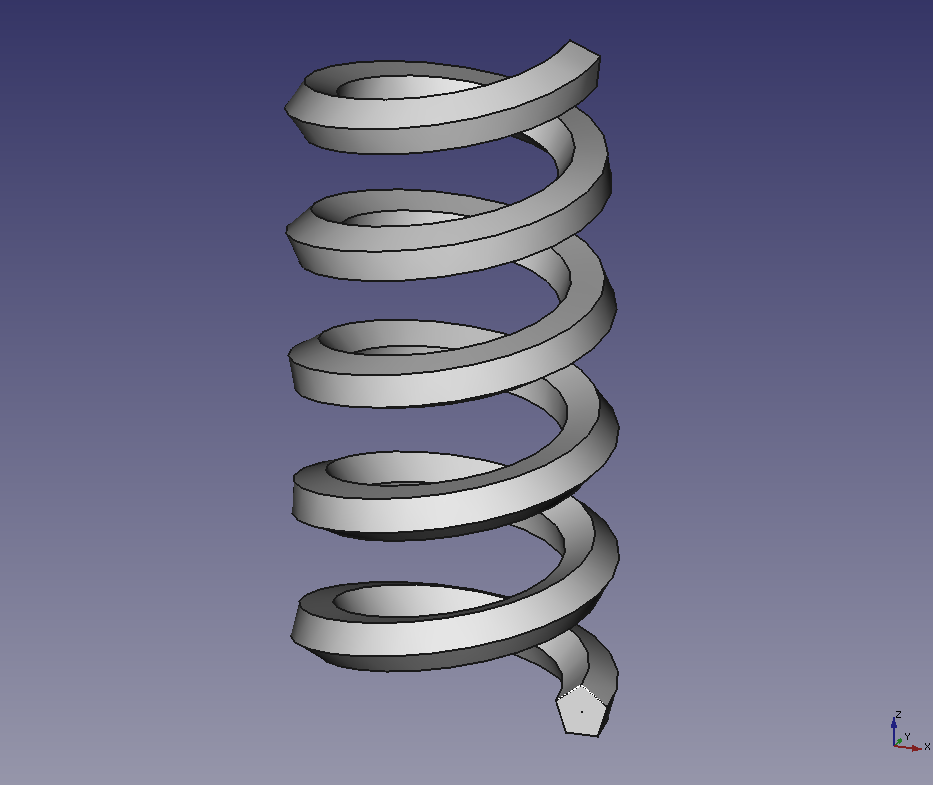
また複数の断面形状を使用することで断面形状を変えながらスイープを行うこと(スイープブレンド)も可能です。
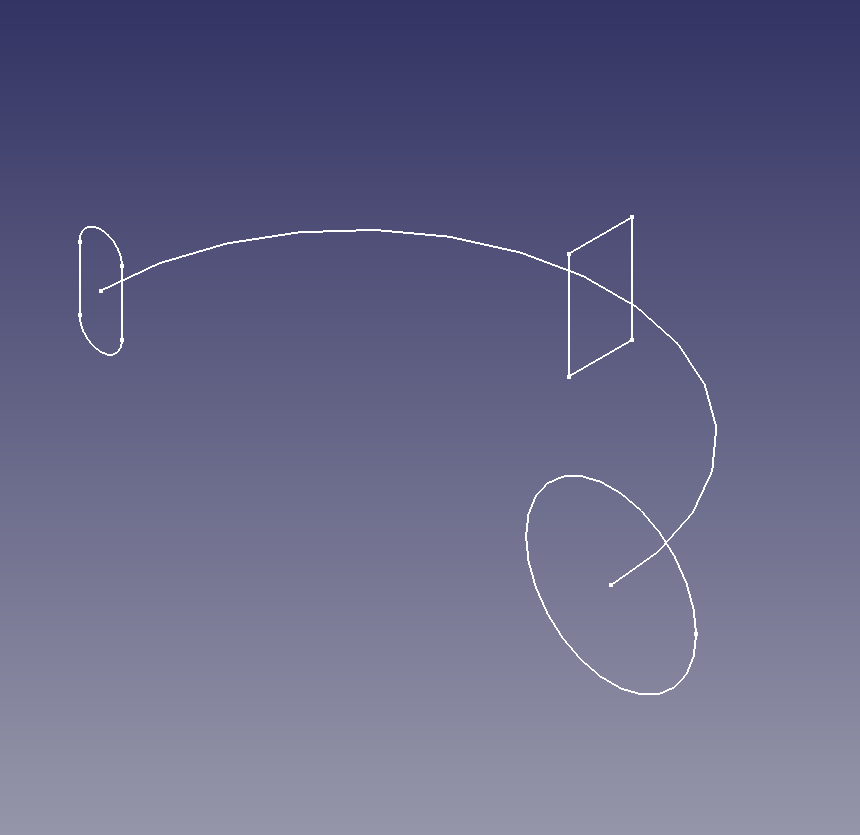
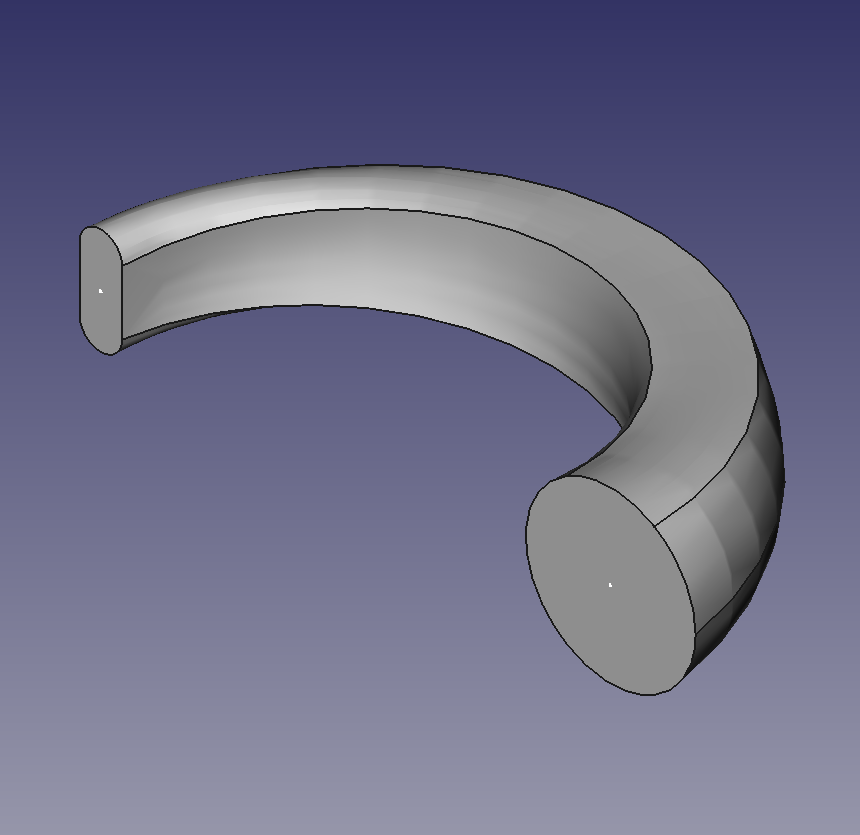
押し出し経路が分岐している場合には一度でスイープできません。その場合は2回に分けてスイープしてブーリアン演算で結合